Domů > Převod šablon do tiskárny s použitím (P‑touch Transfer Manager) (Windows) > Převod šablon do tiskárny s použitím P‑touch Transfer Manager (Windows) > O převodu šablon z počítače na tiskárnu (Windows) > Přenos šablon nebo jiných dat z počítače do tiskárny (Windows)
Přenos šablon nebo jiných dat z počítače do tiskárny (Windows)
Přenos šablon z mobilního zařízení do tiskárny 
 Související informace
Související informace

 Související informace
Související informace - Připojte tiskárnu k počítači pomocí kabelu USB a poté tiskárnu zapněte.Vedle ikony tiskárny v zobrazení složek se objeví název modelu tiskárny.
Zvolíte-li v zobrazení složek tiskárnu, zobrazí se aktuální šablony a jiná data uložená v tiskárně.
 Pokud je tiskárna odpojená nebo offline, není uvedena v zobrazení složek.
Pokud je tiskárna odpojená nebo offline, není uvedena v zobrazení složek. - Zvolte tiskárnu, na kterou chcete přenést šablonu či jiná data.
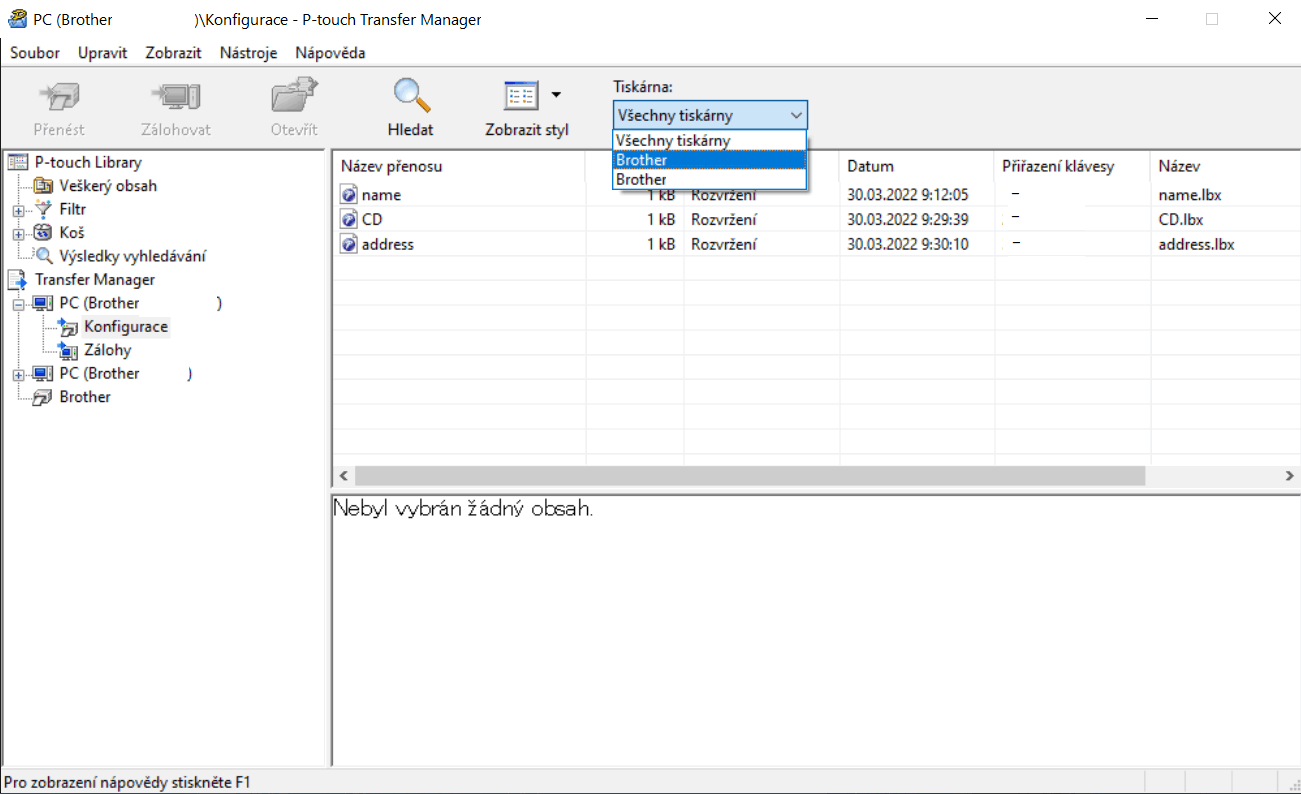
- Klikněte pravým tlačítkem myši na složku Konfigurace, vyberte volbu Nová a poté vytvořte novou složku.
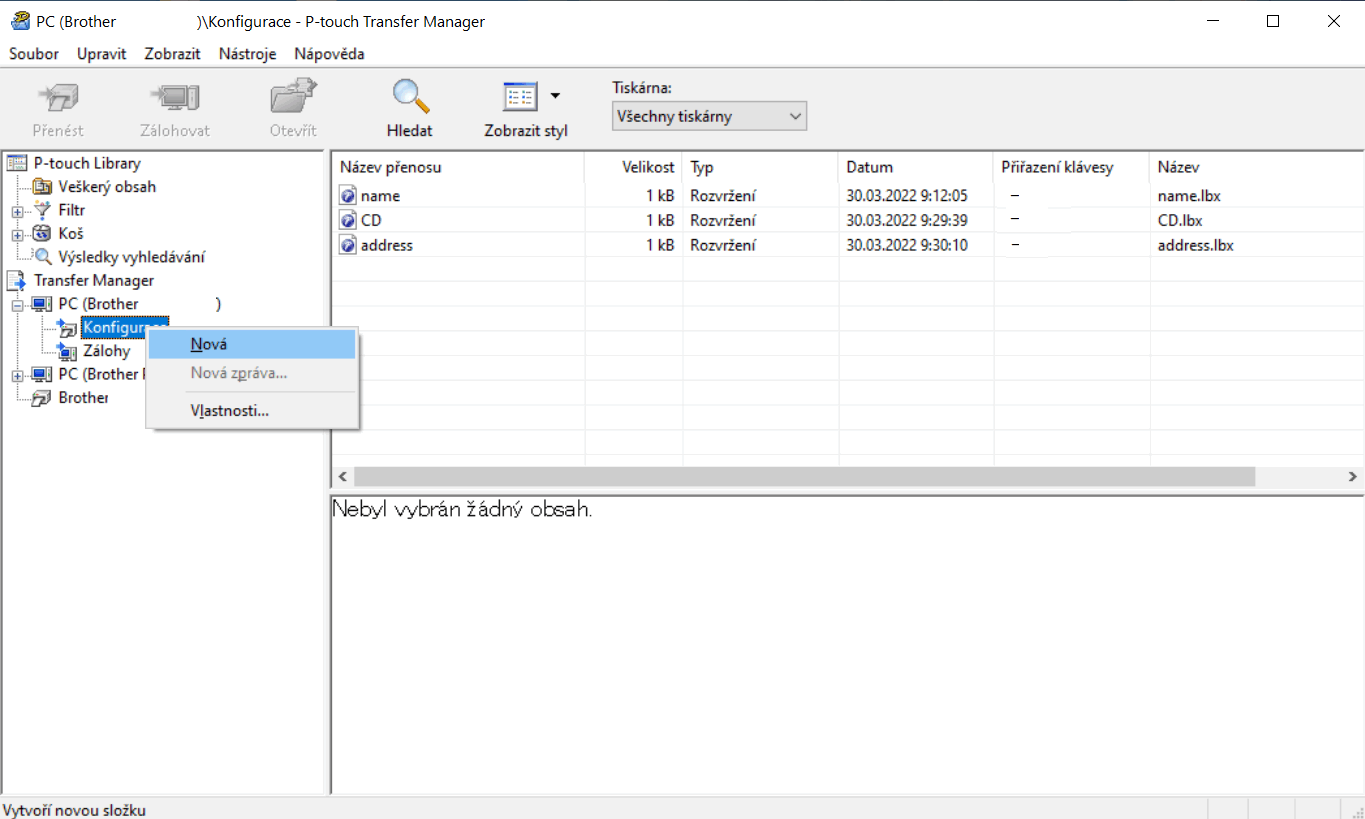
- Proveďte jednu z následujících akcí:
- Přetáhněte šablonu či jiná data, která chcete přenést, a umístěte je do nové složky.
- Chcete-li přenést více šablon nebo jiných dat, přetáhněte soubory, které chcete přenést, a poté je umístěte do nové složky. Každému souboru je při umístění do nové složky přiřazeno číslo Přiřazení klávesy (místo v paměti tiskárny).
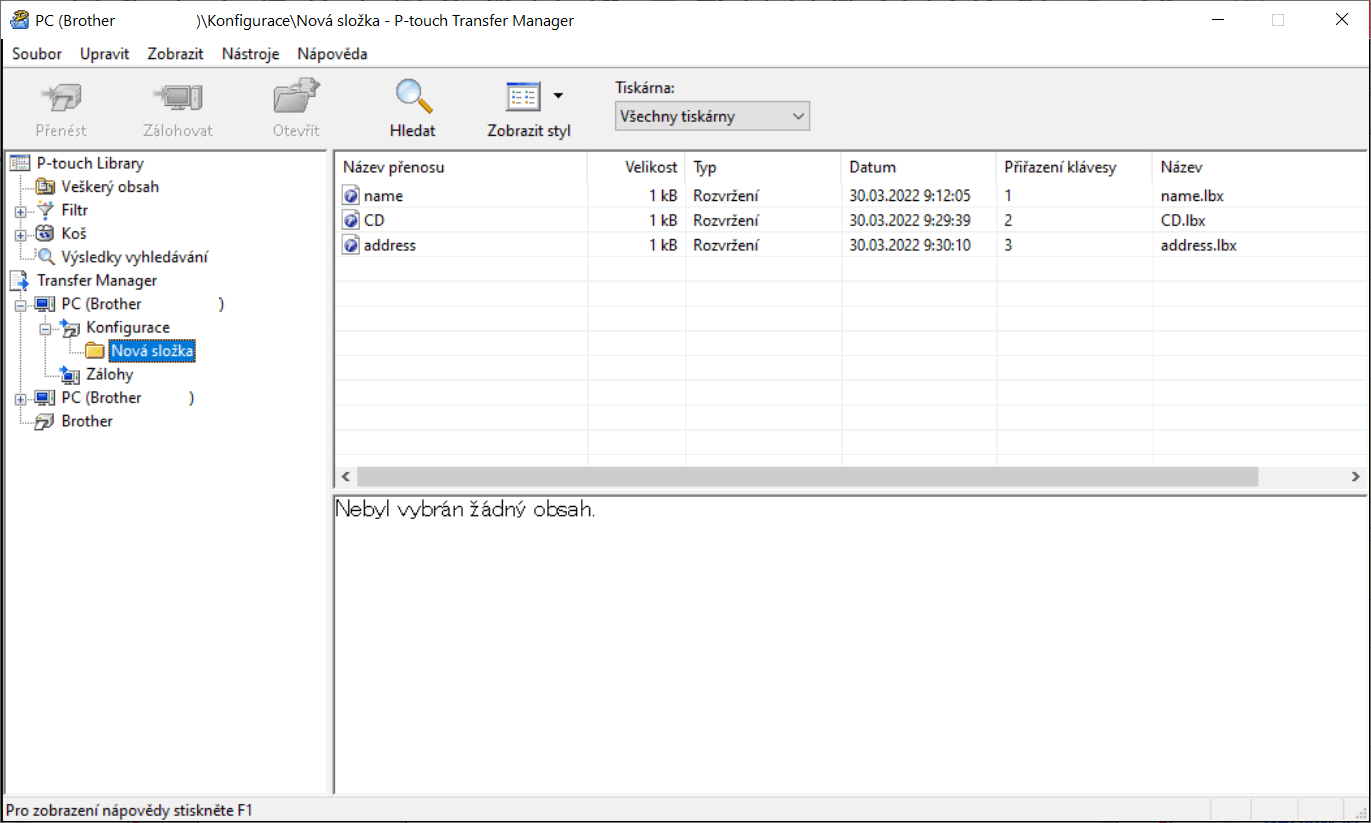
Typ dat Maximální počet přenositelných položek Podrobnosti o omezeních Šablona 20 - Každá šablona může obsahovat maximálně 20 objektů.
- Každý objekt může obsahovat maximálně sedm řádků.
Databáze 20 - Přenášet lze pouze soubory CSV.
- Každý soubor CSV může obsahovat maximálně 255 polí a 65 000 záznamů.

- Dostupné místo v paměti přenosového souboru si můžete ověřit vytištěním konfigurační zprávy.
- Šablony a jiná data lze zobrazit výběrem:
- Složky ve složce Konfigurace
- Veškerý obsah
- Jedna z kategorií v rámci Filtr, například Rozvržení
- Chcete-li změnit číslo Přiřazení klávesy přiřazené položce, klikněte na položku pravým tlačítkem myši, vyberte nabídku Přiřazení klávesy a poté vyberte požadované číslo Přiřazení klávesy.
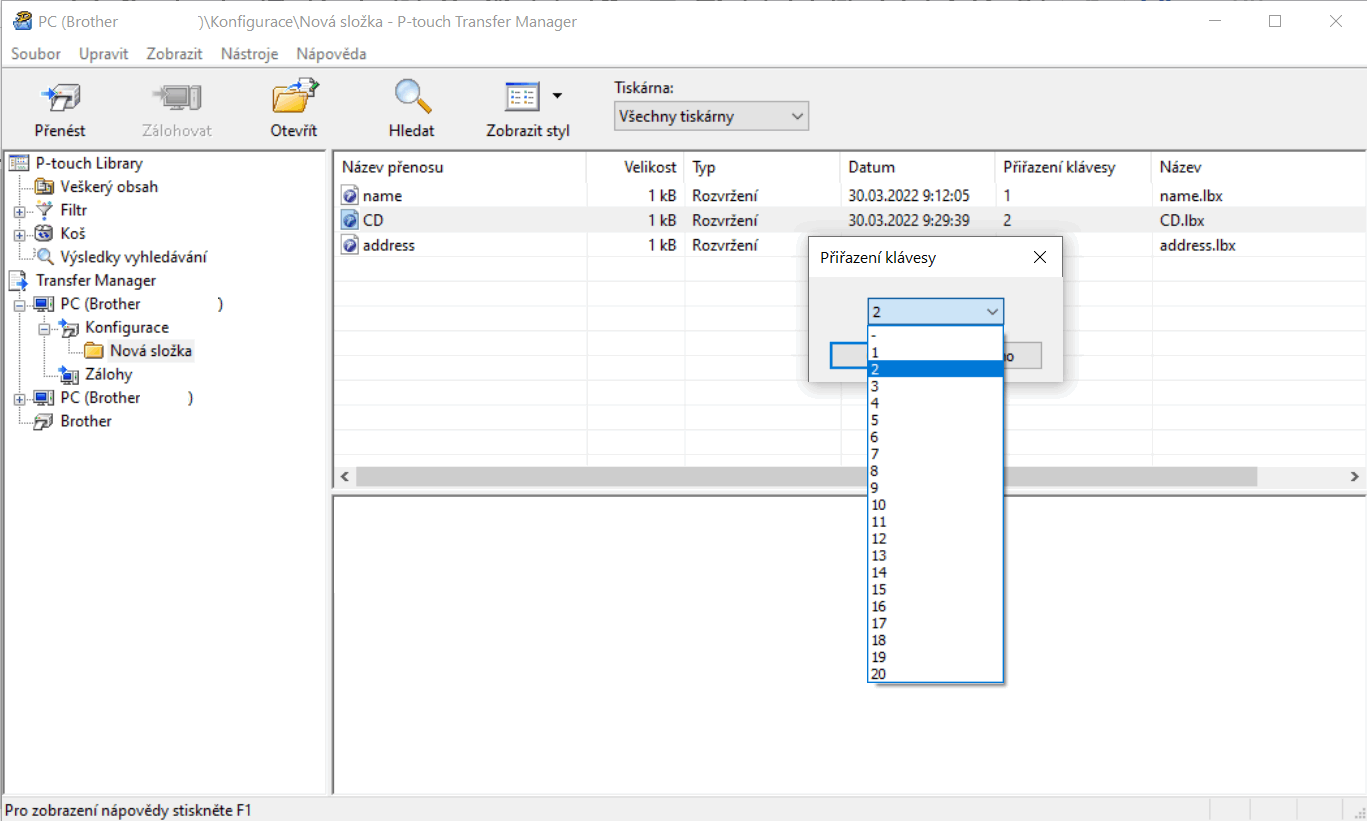

- Kromě dat v databázích je všem datům přeneseným do tiskárny přiřazeno číslo klávesy.
- Pokud mají šablona či jiná data přenesená do tiskárny stejné číslo klávesy jako jiná šablona v tiskárně již uložená, nová šablona přepíše tu starou. Přiřazená čísla šablon uložená v tiskárně můžete potvrdit zálohováním šablon nebo jiných dat.
- Pokud je paměť tiskárny plná, vyjměte jednu či více šablon z paměti tiskárny.
- Chcete-li změnit názvy šablon či jiných přenášených dat, klikněte na požadovanou položku a zadejte nový název.Počet znaků použitých v názvech šablon může být omezen dle modelu tiskárny.
- Vyberte složku obsahující šablony nebo jiná data, která chcete přenést, a klikněte na Přenést.
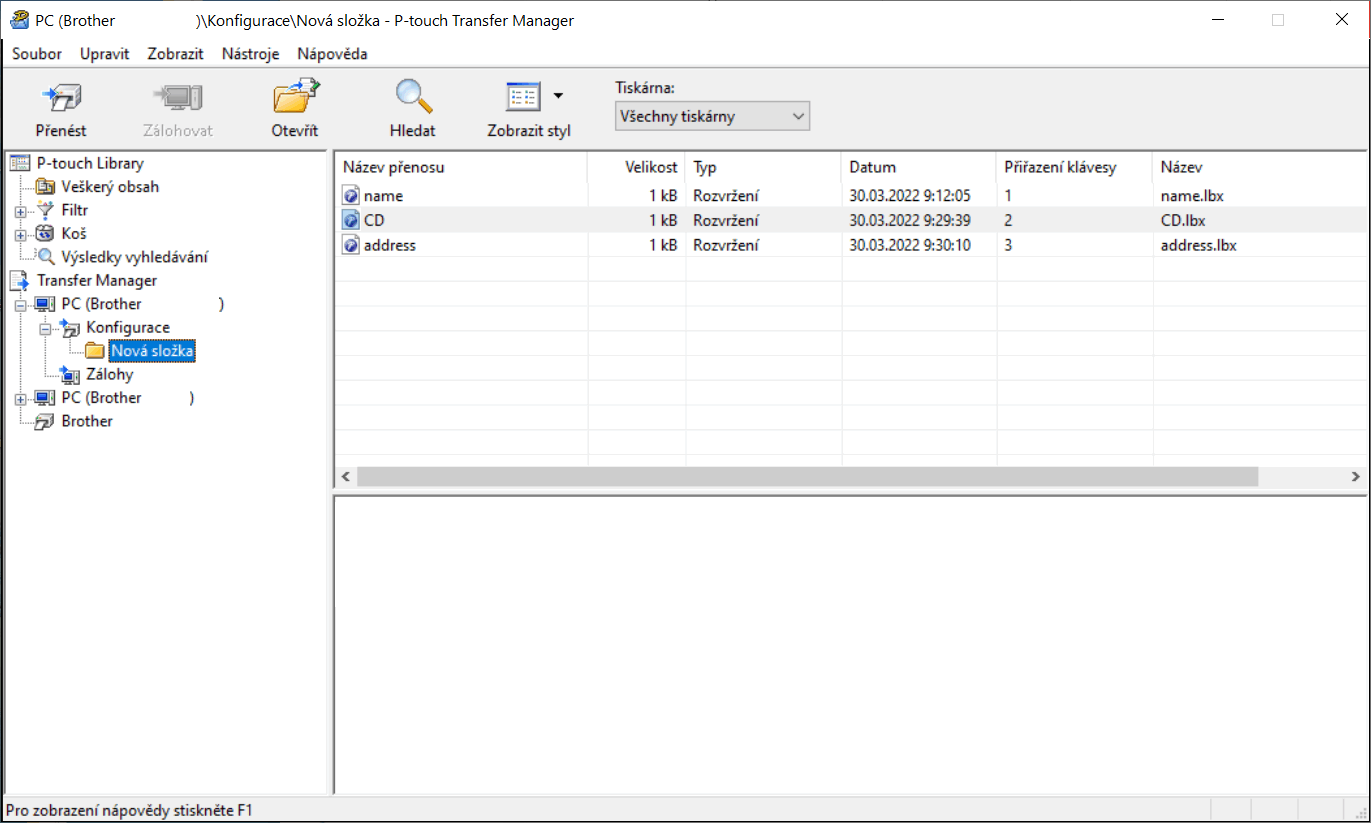
Zobrazí se zpráva s žádostí o potvrzení.

- Do tiskárny můžete přenášet také jednotlivé položky, aniž byste je přidali do složky. Zvolte šablonu či jiná data, která chcete přenést, a poté klikněte na Přenést.
- V jedné operaci lze vybrat a přenést více položek a složek.
- Klikněte na OK.Vybrané položky budou přeneseny do tiskárny.
Byla tato stránka užitečná?



